怎样用u盘装系统win7教程
- 分类:Win7 教程 回答于: 2022年07月14日 10:01:44
怎样用u盘装系统win7呢?最简单的方法就是借助好用的装机软件实现。下文就给大家展示下借助小白一键重装系统软件制作u盘装系统win7教程步骤,有需要的网友可以按照下文操作。
工具/原料:
系统版本:windows7系统
品牌型号:联想y7000p
软件版本:小白一键重装系统 v2290和一个8g以上的空白u盘
方法/步骤:
方法一、使用小白一键重装系统完成u盘重装
1、在可用的电脑上下载安装小白一键重装系统工具并打开,插入空白u盘,选择u盘重装系统模式点击开始制作。
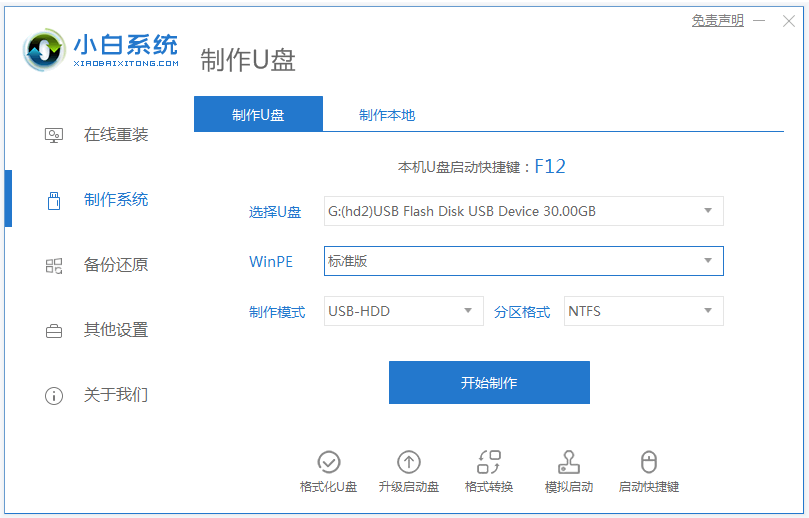
2、选择win7操作系统开始制作启动盘。
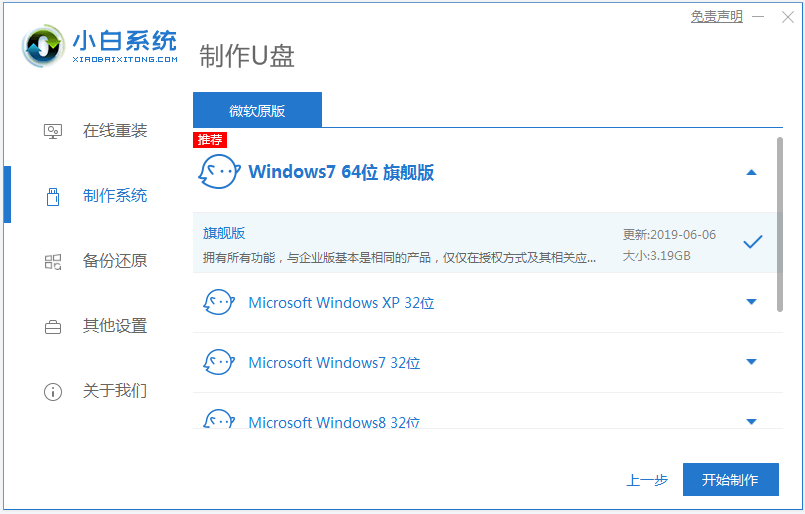
3、等待自动下载系统镜像和驱动等文件,制作完成后,可先预览需要安装的电脑主板的启动热键,然后再拔除u盘退出。

4、插入u盘启动盘进电脑中,开机不断按启动热键进启动界面,选择u盘启动项回车进入到pe选择界面,选择第一项pe系统回车进入。

5、软件自动打开桌面上的小白装机工具,选择win7系统点击安装。

6、选择将系统安装到系统盘c盘,点击开始安装。

7、提示安装完成后,立即重启电脑。

8、等待进入到win7系统桌面,u盘装系统win7即安装成功。

注意事项:安装系统之前,注意备份好系统盘的重要资料,关闭电脑杀毒软件,避免被拦截导致安装失败。
总结:
借助小白一键重装系统工具制作win7 u盘启动盘;
插入启动盘启动进入pe系统;
小白装机工具自动安装win7系统;
安装成功后重启电脑,进入新的win7系统桌面即可。
 有用
26
有用
26


 小白系统
小白系统


 1000
1000 1000
1000 1000
1000 1000
1000 1000
1000 1000
1000 1000
1000 1000
1000 1000
1000 1000
1000猜您喜欢
- 电脑怎么重装win7系统方法2022/07/15
- 如何激活win7旗舰版2022/11/03
- 教你如何安装win7镜像系统2022/04/15
- office2013激活工具,小编教你怎么使用..2018/05/14
- 联想笔记本键盘字母变数字,小编教你如..2018/08/25
- 图文详解win8下安装win7双系统..2019/01/19
相关推荐
- win7一键还原系统怎么操作2022/06/02
- 怎么重装纯净win7系统2022/12/16
- 练习u盘怎么重装win7系统2019/03/21
- 如何给联想ideapad110重装系统..2021/04/29
- windows7小马激活工具怎么用2022/12/31
- 旗舰版win7系统安装教程2022/07/21

















